 Web-Frontend
Web-Frontend
 Bootstrap-Tutorial
Bootstrap-Tutorial
 Eine kurze Analyse der Verwendung der Badge-Symbolkomponente in Bootstrap
Eine kurze Analyse der Verwendung der Badge-Symbolkomponente in Bootstrap
Eine kurze Analyse der Verwendung der Badge-Symbolkomponente in Bootstrap
Wie verwende ich die Badge-Symbolkomponente in
Bootstrap? Im folgenden Artikel wird die Verwendung der Bootstrap5-Badge-Symbolkomponente anhand von Codebeispielen erläutert. Ich hoffe, dass er für Sie hilfreich ist.
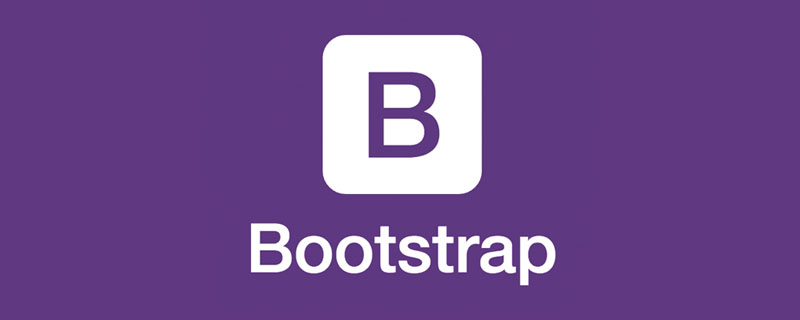
1 Struktur des Abzeichens
Das Abzeichen wird normalerweise in einem kleinen Bereich auf der rechten Seite der Navigationsleiste, des Titels, der Schaltfläche und des Avatars verwendet und zum Zählen (z. B. n ungelesene Nachrichten) oder zum Identifizieren neuer Veröffentlichungen verwendet. Beliebt heiß usw. Durch die Verwendung relativer Schriftgrößen und Geviert-Einheiten kann das Abzeichen so skaliert werden, dass es der Größe des unmittelbar übergeordneten Elements entspricht. Ab Bootstrap 5 verfügen Abzeichen nicht mehr über Link-Fokus- oder Hover-Stile. [Verwandte Empfehlung: „Bootstrap-Tutorial“]
Die Struktur des Abzeichens ist sehr einfach. Es handelt sich um ein Span-Tag, das zwei Klassen enthält. Das Abzeichen zeigt an, dass es sich um ein Abzeichen handelt, und legt die Schriftfarbe fest. bg-*是背景颜色。还可以用text-*
<span class="badge bg-secondary">文字内容</span>
<!doctype html>
<html>
<head>
<meta charset="utf-8">
<meta name="viewport" content="width=device-width, initial-scale=1">
<meta name="keywords" content="">
<meta name="description" content="">
<link href="../bootstrap5/bootstrap.min.css" rel="stylesheet">
<title>徽章</title>
</head>
<body>
<div>
<br><br><br>
<h1 id="Example-nbsp-heading-nbsp-span-nbsp-class-badge-nbsp-bg-info-nbsp-New-span">Example heading <span class="badge bg-info ">New</span></h1>
<h2 id="Example-nbsp-heading-nbsp-span-nbsp-class-badge-nbsp-bg-danger-nbsp-Hot-span">Example heading <span class="badge bg-danger ">Hot</span></h2>
<h3 id="Example-nbsp-heading-nbsp-span-nbsp-class-badge-nbsp-bg-info-nbsp-New-span">Example heading <span class="badge bg-info ">New</span></h3>
<h4 id="Example-nbsp-heading-nbsp-span-nbsp-class-badge-nbsp-bg-info-nbsp-New-span">Example heading <span class="badge bg-info ">New</span></h4>
<h5 id="Example-nbsp-heading-nbsp-span-nbsp-class-badge-nbsp-bg-info-nbsp-New-span">Example heading <span class="badge bg-info ">New</span></h5>
<h6 id="Example-nbsp-heading-nbsp-span-nbsp-class-badge-nbsp-bg-info-nbsp-New-span">Example heading <span class="badge bg-info ">New</span></h6>
</div>
<script src="../bootstrap5/bootstrap.bundle.min.js" ></script>
</body>
</html><button type="button" class="btn btn-primary"> 未读消息 <span class="badge bg-secondary">4</span> </button>
<button type="button" class="btn btn-primary">
个人中心 <span class="badge bg-secondary">9</span>
<span class="visually-hidden">未读消息</span>
</button> <button type="button" class="btn btn-primary">
个人中心 <span class="badge bg-secondary" title="您有9条未读消息" >9</span>
</button>
<button type="button" class="btn btn-primary" title="您有9条未读消息" >
个人中心 <span class="badge bg-secondary" >9</span>
</button><span class="badge bg-primary">Primary</span> <span class="badge bg-secondary">Secondary</span> <span class="badge bg-success">Success</span> <span class="badge bg-danger">Danger</span> <span class="badge bg-warning text-dark">Warning</span> <span class="badge bg-info text-dark">Info</span> <span class="badge bg-light text-dark">Light</span> <span class="badge bg-dark">Dark</span>
<span class="badge rounded-pill bg-primary">Primary</span> <span class="badge rounded-pill bg-secondary">Secondary</span> <span class="badge rounded-pill bg-success">Success</span> <span class="badge rounded-pill bg-danger">Danger</span> <span class="badge rounded-pill bg-warning text-dark">Warning</span> <span class="badge rounded-pill bg-info text-dark">Info</span> <span class="badge rounded-pill bg-light text-dark">Light</span> <span class="badge rounded-pill bg-dark">Dark</span>
Bootstrap-Basis-Tutorial! !
Das obige ist der detaillierte Inhalt vonEine kurze Analyse der Verwendung der Badge-Symbolkomponente in Bootstrap. Für weitere Informationen folgen Sie bitte anderen verwandten Artikeln auf der PHP chinesischen Website!

Heiße KI -Werkzeuge

Undresser.AI Undress
KI-gestützte App zum Erstellen realistischer Aktfotos

AI Clothes Remover
Online-KI-Tool zum Entfernen von Kleidung aus Fotos.

Undress AI Tool
Ausziehbilder kostenlos

Clothoff.io
KI-Kleiderentferner

AI Hentai Generator
Erstellen Sie kostenlos Ai Hentai.

Heißer Artikel

Heiße Werkzeuge

Notepad++7.3.1
Einfach zu bedienender und kostenloser Code-Editor

SublimeText3 chinesische Version
Chinesische Version, sehr einfach zu bedienen

Senden Sie Studio 13.0.1
Leistungsstarke integrierte PHP-Entwicklungsumgebung

Dreamweaver CS6
Visuelle Webentwicklungstools

SublimeText3 Mac-Version
Codebearbeitungssoftware auf Gottesniveau (SublimeText3)

Heiße Themen
 1381
1381
 52
52
 So erhalten Sie die Bootstrap -Suchleiste
Apr 07, 2025 pm 03:33 PM
So erhalten Sie die Bootstrap -Suchleiste
Apr 07, 2025 pm 03:33 PM
So verwenden Sie Bootstrap, um den Wert der Suchleiste zu erhalten: Bestimmt die ID oder den Namen der Suchleiste. Verwenden Sie JavaScript, um DOM -Elemente zu erhalten. Holen Sie sich den Wert des Elements. Führen Sie die erforderlichen Maßnahmen aus.
 Wie man vertikale Zentrierung von Bootstrap macht
Apr 07, 2025 pm 03:21 PM
Wie man vertikale Zentrierung von Bootstrap macht
Apr 07, 2025 pm 03:21 PM
Verwenden Sie Bootstrap, um die vertikale Zentrierung zu implementieren: FlexBox-Methode: Verwenden Sie den D-Flex, den Justify-Content-Center und die Ausrichtungsklassen aus Align-Item-Center, um Elemente in den Flexbox-Behälter zu platzieren. Methode für Ausstellungs-Iitem-Center-Klassen: Bei Browsern, die Flexbox nicht unterstützen, verwenden Sie die Klasse aus Align-items-Center-Klasse, vorausgesetzt, das übergeordnete Element hat eine definierte Höhe.
 So verwenden Sie Bootstrap in Vue
Apr 07, 2025 pm 11:33 PM
So verwenden Sie Bootstrap in Vue
Apr 07, 2025 pm 11:33 PM
Die Verwendung von Bootstrap in Vue.js ist in fünf Schritte unterteilt: Startstrap installieren. Bootstrap in main.js. Verwenden Sie die Bootstrap -Komponente direkt in der Vorlage. Optional: benutzerdefinierter Stil. Optional: Verwenden Sie Plug-Ins.
 So schreiben Sie geteilte Zeilen auf Bootstrap
Apr 07, 2025 pm 03:12 PM
So schreiben Sie geteilte Zeilen auf Bootstrap
Apr 07, 2025 pm 03:12 PM
Es gibt zwei Möglichkeiten, eine Bootstrap -Split -Zeile zu erstellen: Verwenden des Tags, das eine horizontale Split -Linie erstellt. Verwenden Sie die CSS -Border -Eigenschaft, um benutzerdefinierte Style Split -Linien zu erstellen.
 So ändern Sie Bootstrap
Apr 07, 2025 pm 03:18 PM
So ändern Sie Bootstrap
Apr 07, 2025 pm 03:18 PM
Um die Größe der Elemente in Bootstrap anzupassen, können Sie die Dimensionsklasse verwenden, einschließlich: Einstellbreite:.
 So fügen Sie Bilder auf Bootstrap ein
Apr 07, 2025 pm 03:30 PM
So fügen Sie Bilder auf Bootstrap ein
Apr 07, 2025 pm 03:30 PM
Es gibt verschiedene Möglichkeiten, Bilder in Bootstrap einzufügen: Bilder direkt mit dem HTML -IMG -Tag einfügen. Mit der Bootstrap -Bildkomponente können Sie reaktionsschnelle Bilder und weitere Stile bereitstellen. Legen Sie die Bildgröße fest und verwenden Sie die IMG-Fluid-Klasse, um das Bild anpassungsfähig zu machen. Stellen Sie den Rand mit der img-beliebten Klasse ein. Stellen Sie die abgerundeten Ecken ein und verwenden Sie die IMG-Rund-Klasse. Setzen Sie den Schatten, verwenden Sie die Schattenklasse. Größen Sie die Größe und positionieren Sie das Bild im CSS -Stil. Verwenden Sie mit dem Hintergrundbild die CSS-Eigenschaft im Hintergrund.
 So richten Sie das Framework für Bootstrap ein
Apr 07, 2025 pm 03:27 PM
So richten Sie das Framework für Bootstrap ein
Apr 07, 2025 pm 03:27 PM
Um das Bootstrap -Framework einzurichten, müssen Sie die folgenden Schritte befolgen: 1. Verweisen Sie die Bootstrap -Datei über CDN; 2. Laden Sie die Datei auf Ihrem eigenen Server herunter und hosten Sie sie. 3.. Fügen Sie die Bootstrap -Datei in HTML hinzu; 4. Kompilieren Sie Sass/weniger bei Bedarf; 5. Importieren Sie eine benutzerdefinierte Datei (optional). Sobald die Einrichtung abgeschlossen ist, können Sie die Grid -Systeme, -Komponenten und -stile von Bootstrap verwenden, um reaktionsschnelle Websites und Anwendungen zu erstellen.
 So sehen Sie das Datum der Bootstrap
Apr 07, 2025 pm 03:03 PM
So sehen Sie das Datum der Bootstrap
Apr 07, 2025 pm 03:03 PM
ANTWORT: Sie können die Datumsauswahlkomponente von Bootstrap verwenden, um Daten auf der Seite anzuzeigen. Schritte: Stellen Sie das Bootstrap -Framework ein. Erstellen Sie ein Eingangsfeld für Datumsauswahl in HTML. Bootstrap fügt dem Selektor automatisch Stile hinzu. Verwenden Sie JavaScript, um das ausgewählte Datum zu erhalten.









